您想要在影片的整個持續期間新增文字嗎?
請依照逐步指南瞭解做法。
步驟 1: 點選時程表旁的 +按鈕。
[編輯器] 頁面上的 [+] 按鈕 位於畫面左下角。 點選 + 按鈕后,編輯選項會顯示在時程表上方。
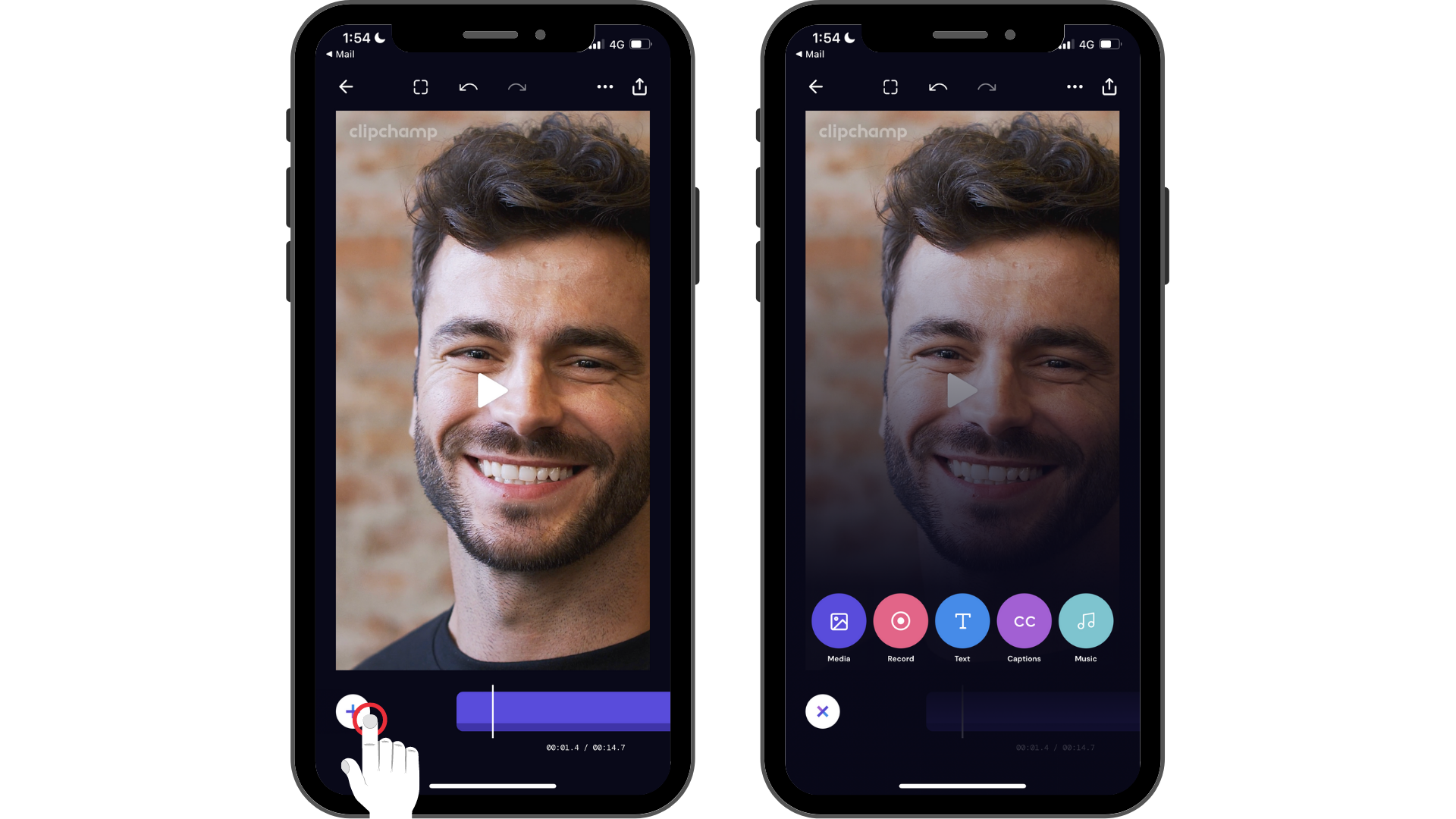
步驟 2: 點選 [文字] 選項,然後自定義文字。
首先,您需要建立標號。 點選 [文字] 選項 以啟動鍵盤。 輸入您要新增至視訊的單字或句子。 輸入完成後,請點選鍵盤上的 [返回 ]。
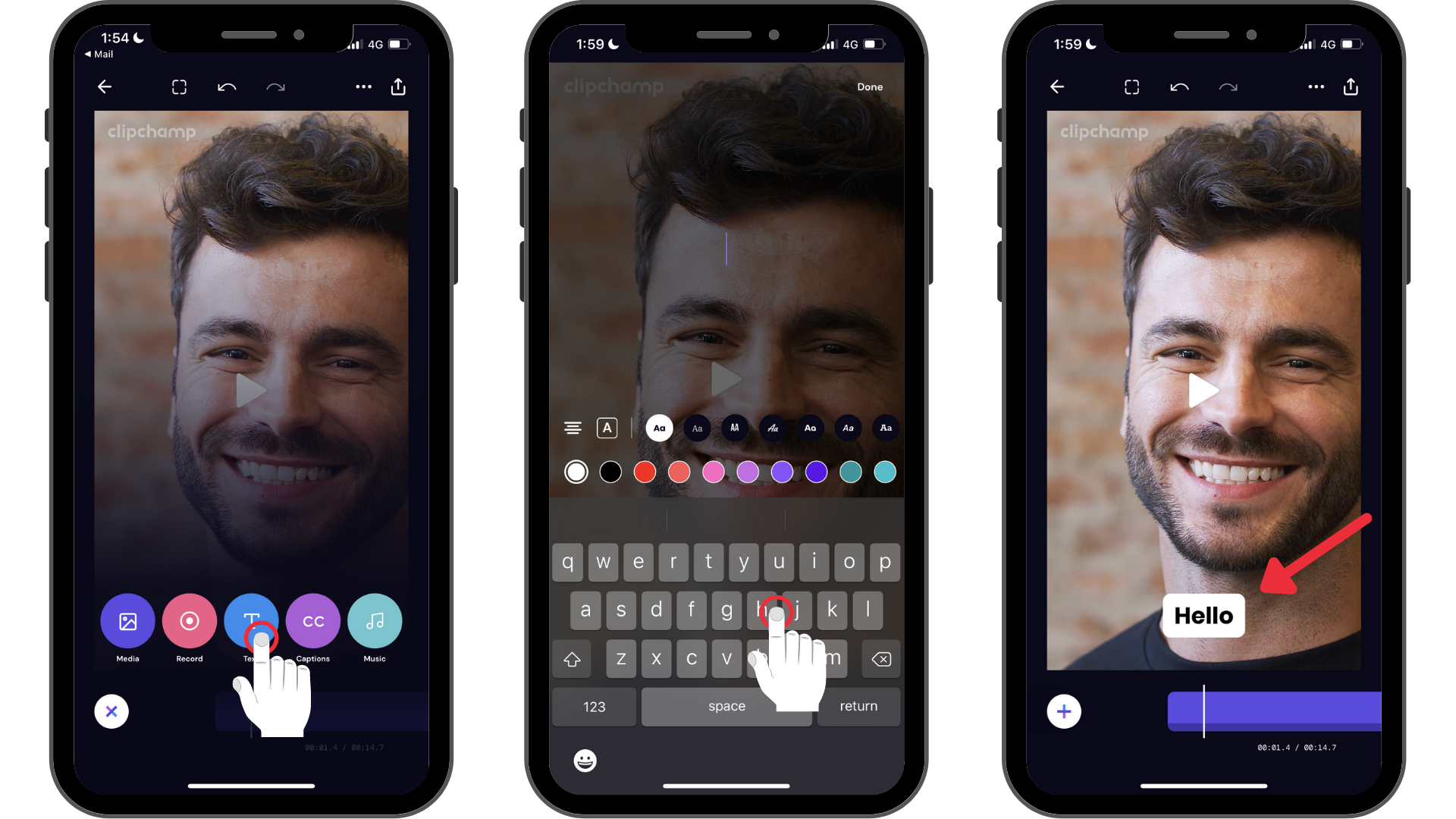
步驟 3: 點選文字以啟動編輯選項,然後點選 (釘選圖示) 的第一個選項。
如果您選取 釘選圖示,文字會設定為整個視訊持續時間。
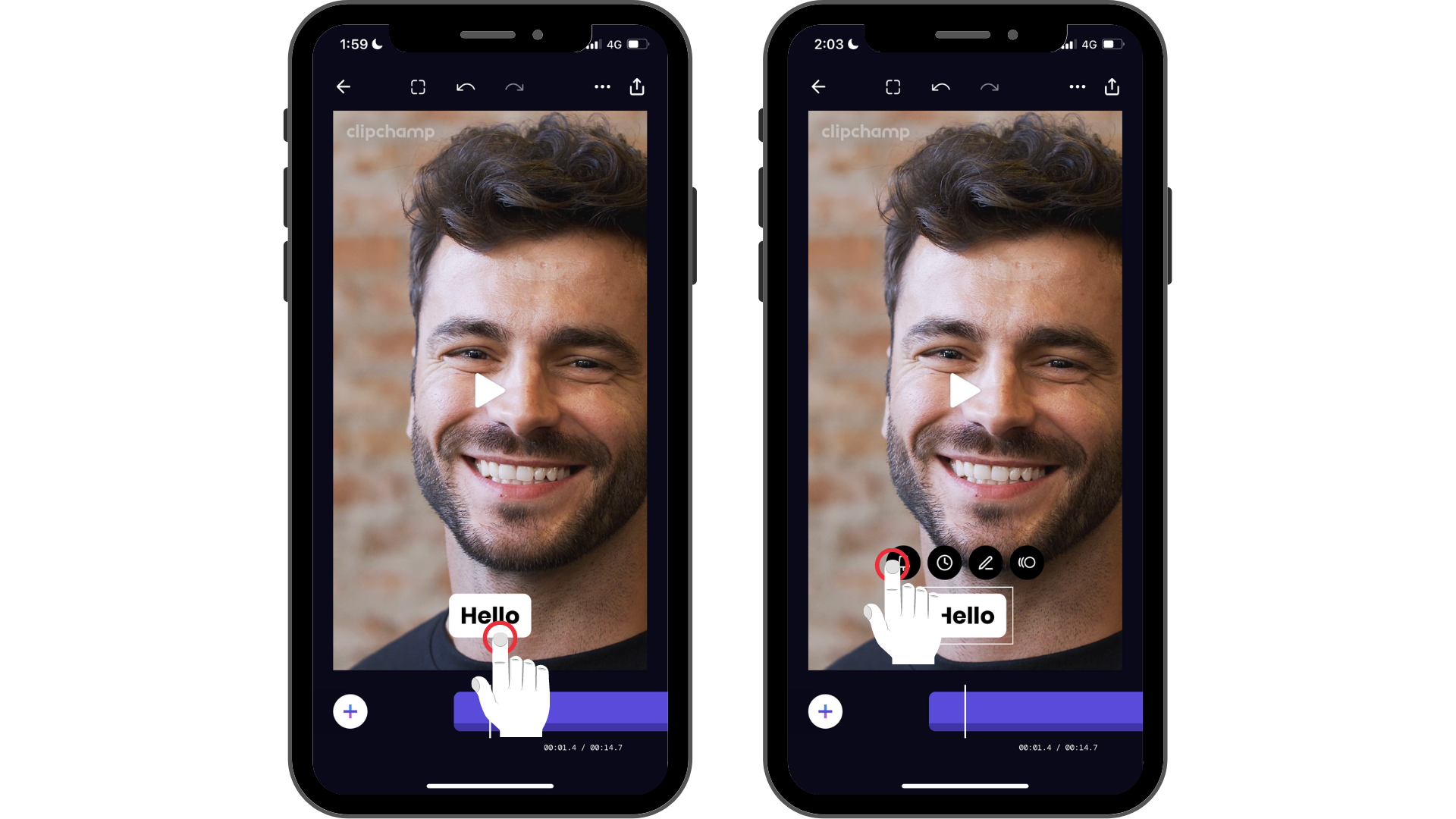
試試我們的 iOS 應用程式。
下載免費的 Clipchamp iOS 應用程式 以開始使用。










